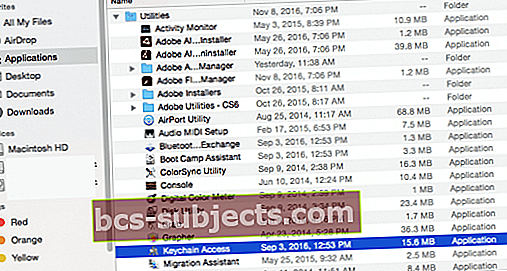حسنًا ، مشاكل الإخطارات ليست جديدة. ولكن عندما يكون Facebook هو الذي يمنحك مشكلة إعلام ؛ تصبح مشكلتك بسهولة.
الموقف شائع بدرجة كافية: عندما يعلق الأشخاص على رسائل وتحديثات وحالة Facebook الخاصة بك ، ينتهي بك الأمر بالحصول على إشعارات متكررة بهذه التعليقات.
يحدث هذا التكرار عدة مرات على مدار عدة أيام. وهو أمر مزعج ، لدرجة الرغبة في إغلاق حساب FB الرتق! أفاد بعض القراء أنهم تلقوا أكثر من 20 إشعارًا لكل إشعار "حقيقي". وأخبرنا آخرون أنهم شاهدوا ما يزيد عن 80 إشعارًا ، وحتى 200 إشعارًا متكررًا - جميعها لحدث FB نفسه!

إذا كان هذا الموقف يبدو مثلك ، فأنت لست وحدك. يستخدم معظمنا إشعارات Facebook بشكل روتيني على جهاز MacBook الخاص بنا وعادة ما تعمل هذه الإشعارات على النحو المنشود. ومع ذلك ، هناك أوقات تعرض فيها إشعارات Facebook سلوكًا خاطئًا. واحدة من أكثر الشكاوى شيوعًا عندما تتكرر إشعارات Facebook مرارًا وتكرارًا. يبدو أن هذه المشكلة المعينة تؤثر بشكل أساسي على القراء الذين قاموا بترقية أجهزة MacBook الخاصة بهم إلى macOS Sierra 10.12.1 ، ولكنها تحدث في جميع إصدارات macOS و MAC OS X وجميع أنواع أجهزة Mac ، وليس فقط أجهزة MacBooks.
أساسيات الإخطار
أولاً ، يمكنك الوصول إلى الإشعارات عبر تفضيلات النظام لديك. لذا انقر فوق شعار Apple العلوي الأيسر واختر تفضيلات النظام. هناك تجد الإخطارات.

يوفر جزء الإشعارات في تفضيلات النظام تحكمًا شاملاً في كيفية عمل النظام. على اليسار ، لديك قائمة بالتطبيقات التي يمكنها عرض الحالات في مركز الإشعارات. عند النقر فوق أحد التطبيقات الموجودة على اليسار ، يمكنك التحكم في سلوك إشعاراته. تظهر اللافتات لفترة وجيزة في الزاوية اليمنى العليا من الشاشة عند تنشيطها. تظهر التنبيهات في نفس المكان على الشاشة ولكنها تظل ثابتة حتى يتم رفضها. أنت تقرر ما إذا كان التطبيق يعرض الأشياء على الشريط الجانبي وعدد العناصر التي تظهر.

إشعارات macOS و Mac OS X على شاشة القفل الخاصة بك
تعرض التطبيقات إشعارات على شاشة تأمين جهاز Mac. راجع هذه الإعدادات لجميع التطبيقات لإبقاء الأشياء الخاصة طي الكتمان. تتيح لك بعض التطبيقات ، بما في ذلك البريد ، إخفاء الإشعارات أو مجرد معاينات الرسائل.
لتعطيل عرض الإشعارات على شاشة القفل في macOS و Mac OS X
- انقر فوق قائمة Apple> تفضيلات النظام> الإشعارات
- قم بإلغاء تحديد "إظهار الإشعارات على شاشة القفل".
إذا كنت تواجه مشكلة تكرار إخطارات Facebook هذه مع جهاز Mac أو Macbook ، فيرجى اتباع الخطوات أدناه
إصلاحات سريعة لإشعارات Facebook استمر في التكرار
هذا الإصلاح لا يعالج المشكلة ، لكنه يريح! جرب هذه الإصلاحات السريعة وانتظر بضعة أيام أو أسابيع أو حتى تحديث macOS التالي للزيارة مرة أخرى ومعرفة ما إذا كانت المشكلة قد تم إصلاحها أم لا.

QuickFix 1
لذلك في هذه الأثناء ، قم بإيقاف تشغيل الإشعارات على Facebook. انتقل إلى تفضيلات النظام> حسابات الإنترنت> Facebook. قم بإلغاء تحديد خانة الاختيار الإعلام. هذا هو. لن تتلقى أي إشعارات من FB.

QuickFix 2
انتقل إلى تفضيلات النظام> الإخطارات> اختر Facebook. حدد لا شيء من نمط التنبيه وألغ تحديد جميع المربعات لـ "إظهار الإشعارات على شاشة القفل" و "إظهار في مركز الإشعارات".

كيفية إصلاح إخطارات Facebook باستمرار التكرار
- قم بإيقاف تشغيل إشعارات Facebook على جهاز MacBook الخاص بك
- قم بإزالة حساب Facebook الخاص بك من جهاز Macbook الخاص بك
- انتظر لمدة 30 دقيقة أو نحو ذلك وأعد تشغيل MacBook
- الآن أضف حساب Facebook الخاص بك مرة أخرى
- تأكد من تشغيل الإعلامات على Facebook
يجب أن تساعدك هذه الخطوات الخمس البسيطة في حل هذه المشكلة على جهاز Mac أو Macbook الخاص بك.
هل ما زلت تواجه مشكلات مع استمرار إخطارات Facebook؟
إذا كنت لا تزال تواجه هذه المشكلة ، فاحذف جميع العناصر المتعلقة بـ Facebook من سلسلة المفاتيح الخاصة بك ، وقم بتغيير كلمة مرور Facebook ، ثم حاول إعادة إعداد الحساب على جهاز Macbook الخاص بك.
الوصول إلى Keychain الخاص بك
- انقر فوق التطبيقات -> الأدوات المساعدة -> قم بالتمرير لأسفل ، وستجد الوصول إلى سلسلة المفاتيح هنا
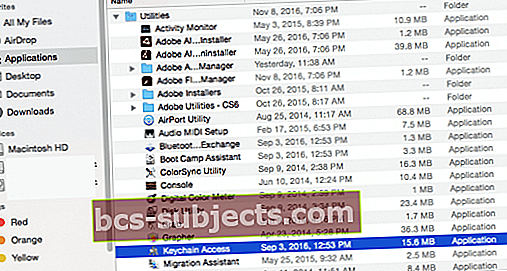
- انقر فوق Keychain Access
- بمجرد فتحه ، انقر فوق كلمات المرور في الجزء الأيمن
- احذف جميع العناصر المتعلقة بـ Facebook من هذه القائمة
نصائح للقارئ
اكتشف قارئنا ولفن إصلاحًا آخر نجح! إذا لم تنجح النصائح المذكورة أعلاه معك ، فجرّب اقتراح Wolfen.
- قم بتعطيل جميع إعدادات الإشعارات المتعلقة بـ Facebook في إعدادات النظام> الإشعارات
- قم بإزالة حساب Facebook الخاص بك من إعدادات النظام> حسابات الإنترنت
- احذف جميع العناصر المتعلقة بـ Facebook من سلسلة المفاتيح الخاصة بك وأعد تشغيل Mac
- قم بتسجيل الدخول إلى Facebook ، ويسألك عما إذا كنت تريد استخدام هذا الحساب لتكامل نظام Mac ، انقر فوق لاحقًا
- على Facebook ، انتقل إلى الإعدادات> الأمان> مكان تسجيل الدخول> حذف جميع الجلسات القديمة ، خاصة تلك الموجودة ضمن "Apple OS Integration"
- امسح ذاكرة التخزين المؤقت Safari وأعد تشغيل جهاز Mac
- قم بتسجيل الدخول إلى Facebook ، يسألك عما إذا كنت تريد استخدام هذا الحساب لتكامل نظام Mac ، هذه المرة انقر فوق "موافق" وتحقق من إعداد الإشعارات ، إذا كان كل شيء على ما يرام ، فأعد تشغيل جهاز Mac مرة أخرى
في هذه العملية ، اكتشف ولفن أن Facebook أبقى جميع جلساته القديمة نشطة. في الواقع ، كان لديه 67 جلسة نشطة "تكامل نظام تشغيل Apple". وستتلقى إشعارًا لكل واحد منهم.
إذا كنت تستخدم iDevices ومسح كل شيء ضمن علامة التبويب "مكان تسجيل الدخول" ، فتأكد من إدخال بيانات الاعتماد الخاصة بك على هذه الأجهزة مرة أخرى.
نأمل أن تساعدك هذه الخطوات البسيطة في إصلاح مشكلة تكرار إخطارات Facebook. يرجى إخبارنا في التعليقات أدناه إذا كانت هناك أية نصائح أخرى ترغب في مشاركتها.